Notice NIKON LOGICIEL D-AUTHENTIFICATION D-IMAGE
Liens commerciaux

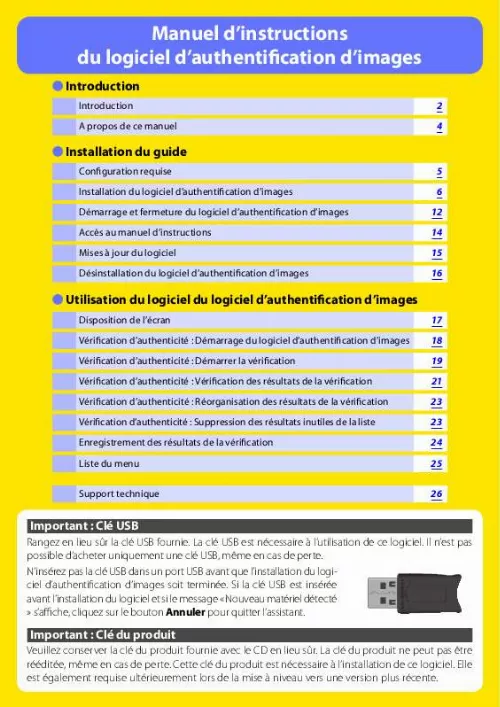
Extrait du mode d'emploi NIKON LOGICIEL D-AUTHENTIFICATION D-IMAGE
Les instructions détaillées pour l'utilisation figurent dans le Guide de l'utilisateur.
¿ Cliquez ici pour revenir à la première page. Retour à la première page 4 Installation du guide Configuration requise Avant d'installer le logiciel d'authentification d'images, veillez à ce que votre système réponde aux exigences suivantes : UC Système d'exploitation Pentium 4 (ou équivalent) 1 GHz ou supérieur recommandé Versions préinstallées de Windows Vista (Édition Familiale Basique/ Familiale Premium/Professionnel/Entreprise/Intégrale 32 bits), Windows XP (Édition familiale/Professionnel: Service Pack 2 ou ultérieur), Windows 2000 Professionnel (Service Pack 4 ou ultérieur) 50 Mo requis pour l'installation et 200 Mo requis pour l'exécution du logiciel d'authentification d'images 512 Mo ou plus recommandés Espace disque dur Mémoire vide (RAM) Résolution vidéo 800 × 600 pixels minimum avec couleurs 16 bits (High Color) ou davantage Appareil photo Divers Reflex numériques Nikon prenant en charge la fonction « Authentifier l'image » Un port USB intégré (pour la clé USB) · Le fonctionnement n'est pas garanti si la connexion est effectuée par l'intermédiaire d'un hub USB. · Consultez les informations de support sur le site Web ci-dessous afin d'obtenir des renseignements actualisés sur les appareils et systèmes d'exploitation compatibles. Europe, Afrique: www. europe-nikon. com/support Asie, Océanie, Moyen-Orient: www. nikon-asia. com États-Unis: www. nikonusa. com Des informations supplémentaires sont disponibles auprès du représentant Nikon de votre pays. Consultez le site http://nikonimaging. com/ pour obtenir des informations pour nous contacter. Retour à la première page 5 Installation du guide Installation du logiciel d'authentification d'images 1/6 Avant d'installer le logiciel d'authentification d'images : · Assurez-vous que l'ordinateur possède la configuration requise pour le logiciel d'authentification d'images. · Quittez toutes les autres applications en cours, y compris le logiciel antivirus. · N'insérez pas la clé USB fournie dans un port USB. Démarrage de l'installation Lors de l'installation du logiciel d'authentification d'images, utilisez un compte doté de privilèges d'administrateur. Effectuez les étapes suivantes pour installer le logiciel d'authentification d'images : 1 2 Insérez le CD d'installation dans le lecteur de CD-ROM. Windows Vista Une fenêtre de lancement automatique s'affiche. [...] Retour à la première page 3 Introduction A propos de ce manuel Utilisation du présent manuel Les pages du présent manuel sont structurées comme suit : Utilisation du logiciel d'authentification d'images ³ Vérification d'authenticité Vérification des résultats de la vérification 4/6 La vérification est terminée lorsque l'affichage de la barre de progression disparaît. Les résultats de la vérification sont affichés dans la zone d'affichage des résultats. La zone d'affichage des résultats de la vérification se lit comme suit : · Colonne Image File Name (Nom du fichier image) : Noms des fichiers image qui ont été vérifiés. Colonne Information (Informations) : Affiche les résultats de la vérification des informations de l'image (notamment les informations de photographie telles que Exif). OK indique que l'image n'a pas été modifiée, NG indique que l'image a été modifiée, ? indique que l'authenticité n'a pas pu être déterminée. Colonne Data (Données) : Affiche les résultats de la vérification de l'image. OK indique que l'image n'a pas été modifiée, NG indique que l'image a été modifiée, ? indique que l'authenticité n'a pas pu être déterminée. Colonne Description : Affiche les détails des résultats de la vérification ou les détails d'une erreur de vérification. Pour plus de détails, reportez-vous à la section « Détails de la colonne Description ». Zone d'affichage de la vignette : Affiche les vignettes et les noms de fichiers des images sélectionnées. Double-cliquez sur une vignette pour afficher l'image à l'aide de l'application qui y est associée par le système d'exploitation Windows. » Format d'affichage des noms de fichiers image Pour le mode d'affichage des fichiers affichés dans la colonne Image File Name (Nom du fichier image), sélectionnez l'affichage du chemin d'accès ou l'affichage du nom du fichier. La méthode est sélectionnée en fonction de l'activation ou non de la case à cocher Display Full Path (Afficher le chemin complet) dans le menu View (Affichage). ¿ Retour à la première page 21 ³ Titre de la page · Description de la fonction » Un texte bleu souligné indique un lien vers une autre section de ce manuel ou vers un site Web. Cliquez sur le texte pour suivre le lien. (Un navigateur Web et une connexion Internet sont requis pour se connecter à Internet. [...]..
Téléchargez votre notice ! Téléchargement gratuit et sans inscription de tous types de documents pour mieux utiliser votre logiciel de graphisme NIKON LOGICIEL D-AUTHENTIFICATION D-IMAGE : mode d'emploi, notice d'utilisation, manuel d'instruction. Cette notice a été ajoutée le Vendredi 2 Février 2008.
Vos avis sur le NIKON LOGICIEL D-AUTHENTIFICATION D-IMAGE
 Pas encore testé.
Pas encore testé.


